Verwijder Goo.gl virus (Verwijdering Instructies) - Gratis Handleiding
Goo.gl virus Verwijdering Handleiding
Wat is Het Goo.gl virus?
Goo.gl – een legitieme URL verkorting service die misschien misbruikt wordt door criminelen

Goo.gl is een populaire link verkorting service van Google. De mogelijkheid om de link te verkorten en de echte URL te verbergen wordt echt wel op prijs gesteld door cybercriminelen waarvan reeds gemerkt werd dat ze kwaadaardige links verspreiden via Skype, Facebook, en Twitter. Het klikken op zo'n link leidt tot de infiltratie van malware.
| Samenvatting | |
| Naam | Goo.gl virus |
| Type | Malware (Trojaans paard) |
| Gevaar Niveau | Hoog. Het kan malware, ransomware, Trojanen of potentieel ongewenste toepassing op de computer plaatsen, peroonlijke informatie stelen. |
| Symptomen | Verspreid kwaadaardige links in naam van het slachtoffer door zijn/haar soiale media accounts te gebruiken. |
| Distributie methode | Kwaadaardige links op Facebook, Twitter, Skype, en andere platformen. |
Het zogenaamde Goo.gl virus is een Trojaans paard, wat meestal verspreid wordt via kwaadaardige links op populaire sociale netwerken. Malware wordt verspreid met de hulp van gecompromitteerde accounts. Hierdoor ontvangt een potentieel lachtoffer een gevaarlijke link die verzondern werd van zijn of haar contact.
Criminelen gebruiken deze social engeneering technieken om mensnen te misleiden tot het klikken op een kwaadaardige Goo.gl link welke meestal omleid naar een malware-geladen website die een download van een Trojaans paard veroorzaakt, wat verantwoordelijk kan zijn voor het uitvoeren van deze activiteiten op het aangetaste apparaat:
- installeren van ransomware;
- installeren van adware of andere potentieel ongewenste toepassingen;
- je PC verbinden met een botnet;
- je computer veranderen in een spamming machine;
- je computer gebruiken voor het verspreiden van malware;
- ontginnen van Bitcoins, Monero of andere cryptomunten;
- het stelen van persoonlijke informatie, inclusief wachtwoorden, creditcard informatie, etc.;
- het uitvoeren van andere criminele activiteiten.
Om deze activiteiten te kunnen uitvoeren kan de malware veel van je computer hulpbronnen gebruiken. Dus, het eerste teken van de infectie zal zijn dat je computer trager werkt. Daarnaast, kan je ook toegang tot je bestanden verliezen, tal van advertenties ontvangen tijdens het surfen, enz. Als je deze symptomen herkent na het klikken op een kwaadaardige link, is het mogelijk dat je het Goo.gl virus moet verwijderen.
Het verwijderen van het Goo.gl virus moet gedaan worden met een betrouwbare en krachtige anti-malware software om ervoor te zorgen dat alle kwaadaardige componenten volledig verwijdert werden. Voor deze taak, bevelen wij je het gebruik van FortectIntego aan.
Het Skype Goo.gl virus verspreid links die kwaadaardige bestanden downloaden
Criminelen maakten gebruik van de Goo.gl service bij een paar versies van het Skype virus. Het virus verspreid links via Skype berichten in naam van de gebruiker. Meestal bevatten deze berichten een vreemde tekst of emoji gevolgd door een verkorte link, bijvoorbeeld:
- haha dit geloof je niet http://goo[.]gl/lLGdM?foto=user
- http://e.4shared[.]com/linkerror.jsp?ed=63617573653d333034666e756c6c5f6f725f64656c
Daarnaast kan het Goo.gl Skype virus je ook informeren over een ontdekte foto of video van jou. Het is een slimme social engineering techniek die de nieuwsgierigheid en de bereidwilligheid van de gebruiker om op de link te klikken en te zien welke fotoe er van hem of haar genomen werd, aanwakkert.
De kwaadaardige link leidt echter naar een verdachte bestand delen site die automatisch een zip bestan kan downloaden dat kwaadaardige software bevat. Sommige meldingen beweren echter dat deze links ook onbekende .exe bestanden installeren.
Deze bestanden zijn ontworpen om de installatie van malware op te starten en uit te voeren op jet aangetaste systeem. Als je klikt op een verdachte link of je contacten maakten melding van het ontvangen van dubieuze links verstuurd vanop jouw account, moet je de computer onmiddellijk nakijken met een bertrouwbare anti-malware software en het Goo.gl Skype virus van het apparaat verwijderen. Daarnaast is het ook nodig dat je je Skype wachtwoord verandert.
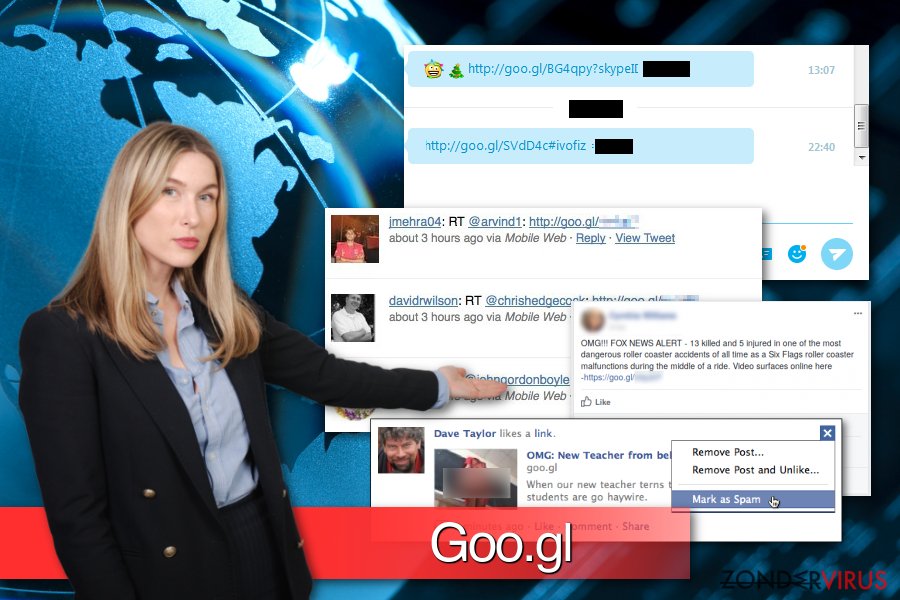
Het Facebook Goo.gl virus kan verspreid worden via ruwe toepassingen en private berichten
Er worden reeds kwaadaardige Goo.gl links verspreid op het grootste sociale netwerk ter wereld sinds zeker 2011. Deze versie van het Facebook virus kan verspreid worden via ruwe toepassingen en private berichten. Meestal wordt de verkorte link gevolgd door een intrigerend bericht of commentaar.
Het bericht dat je ontvangt via Messenger kan je vragen een video of foto van je te bekijken. Als je echter op de link klikt zal je worden omgeleid naar een kwaadaardige website die je vraagt om een Javascript of Flash update te installeren wat nodig is om de video af te spelen. Op deze manier laten gebruikers echter malware toe op hun apparaten wat hun veiligheid kan compromitteren.
Ondertussen kunnen gecompromitteerde apps zich voordoen als nieuws site apps die schokkend nieuws brengen over vermoorde mensen of lokkende koppen tonen over beroemdheden. Een aantal jaren geleden, verspreide het Goo.gl Facebook virus nep apps die toelieten het profiel van “stalkers” te bekijken. Je moet echter wegblijven van toepassingen die uitgebreide eigenschappen aanbieden voor Facebook en niet door het bedrijf zelf werden gemaakt.
Kwaadaardige Goo.gl links verspreiden zich ook op Twitter
In 2010, verschenen de eerste meldingen van mensen over het Twitter Goo.gl virus. In die tijd verspreide malware zich op een mobiele versie van Twitter via verkorte kwaadaardige links:
- http://goo[.]gl/od0az
- http://goo[.]gl/R7f68 maar er is een goede
De andere verdoezelde links werden in die tijd echter ook opgemerkt. Bijvoorbeeld, één van de versies van het Twitter virus verspreide nep antivirus werk. De verdoezelde link leide naar een ruwe antivirus programma download site.
Als malware op het systeem werd geplaatst, werd de kwaadaardige link verder verspreid op het sociale netwerk. Het Goo.gl Twitter virus kan niet enkel allerlei activiteiten uitvoeren op het aangetaste apparaat, het compromitteerd ook je Twitter account.
Hierdoor, verspreid de kwaadaardige link zich als een kettingreactie en kan enkel gestopt worden door het verwijderen van het Goo.gl virus en het resetten van je Twitter wachtwoord.
Tips om het virus te vermijden
We hebben reeds uitgelegd dat de malware verspreid wordt met de hulp van verkorte links. Het kanmisschien lijken dat het moeilijk is om een veilige en onveilige Goo.gl link te identificeren. Als je echter twijfels hebt kan je steeds scannen met online scanners. In de meeste gevallen kan je echter veronderstellen dat de link kwaadaardig is als:
- je een link ontvangen hebt van een contact waarmee je nog nooit sprak, of je niet zo bevriend mee bent;
- het bericht enkel een emoji en de link bevat;
- het bericht gaat over een video of foto van jou;
- het bericht andere schokkende elementen bevat.
Beveiliging specialisten van semvirus.pt stellen ook voor om de afzender te laten bevestigen dat hij/zij je de link stuurde. Meestal zijn gebruikers niet op de hoogte dat hun account gecompromitteerd werd. Dus zal je niet enkel jezelf beschermen tegen een malware aanval maar ook de persoon helpen door hem/haar op de hoogte te brengen van de cyberinfectie.
Verwijder het Goo.gl virus van je computer and bescherm je social netwerk accounts
Om het Goo.gl virus van je apparaat te verwijderen, moet je het systeem scannen met een betrouwbare anti-malware software zoals FortectIntego of Malwarebytes. Het is niet geweten welke malware er op je pc werd geïnstalleerd eens je op de kwaadaardige link klikte. Daarom is een vollidige systeemscan met een antivirus een must om alle cyberdreigingen uit te roeien.
Na het automatisch verwijderen van Goo.gl, moet je de wachtwoorden van Facebook, Skype, Twitter en andere accounts wijzigen. Dit helpt je om gevoelige informatie te beschermen voor he geval de malware wat van je aanmeldgegevens stal.
Manuele Goo.gl virus Verwijdering Handleiding
Gijzelsoftware: handmatig gijzelsoftware verwijderen in veilige modus
Als de malware verhindert dat je je beveiliging software opstart voor het verwijdern van het virus, herstart de pc dan in Veilige Modus met Netwerk:
Belangrijk! →
Een handmatige verwijdering gids zou te ingewikkeld kunnen zijn voor occasionele computergebruikers. Het vereist dat geavanceerde IT-kennis correct worden uitgevoerd (als vitale systeembestanden worden verwijderd of beschadigd, kan dit leiden tot een volledige aantasting van Windows), en het kan ook uren duren om te voltooien. Daarom raden wij je aan de automatische methode hierboven te gebruiken.
Stap 1. Toegang tot veilige modus met netwerken
Handmatige verwijdering van malware kan het beste worden uitgevoerd in de veilige modus.
Windows 7 / Vista / XP
- Klik Start > Afsluiten > Herstart > OK
- Wanneer je computer actief wordt, druk dan op de F8 toets (als dat niet werkt, probeer dan F2, F12, Del, enz. – het hangt allemaal af van je moederbord model) meerdere malen totdat je het Advanced Boot Options venster ziet.
- Selecteer Veilige Modus met Netwerk in de lijst.

Windows 10 / Windows 8
- Klik met de rechtermuisknop op Start en selecteer Instellingen.

- Scroll naar beneden en kies Update & Security.

- Kies Herstel aan de linkerkant van het venster.
- Scroll nu naar beneden naar het onderdeel Geavanceerd opstarten.
- Klik op Nu opnieuw heropstarten.

- Selecteer Probleemoplossing

- Ga naar Geavanceerde opties.

- Selecteer Opstartinstellingen.

- Klik op Herstarten.
- Klik nu op 5 of klik op 5) Veilige modus met Netwerken inschakelen.

Stap 2. Sluit verdachte processen af
Windows Taakbeheer is een handig hulpmiddel dat alle processen toont die op de achtergrond draaien. Als malware een proces uitvoert, moet je het afsluiten:
- Klik op Ctrl + Shift + Esc op je toetsenbord om Windows Taakbeheer te openen.
- Klik op Meer details.

- Scroll naar beneden naar het gedeelte Achtergrond processen en kijk of er iets verdachts is.
- Klik met de rechtermuisknop en selecteer Open bestandslocatie.

- Go back to the process, right-click and pick End Task.

- Verwijder de inhoud van de schadelijke map.
Stap 3. Controleer programma Opstarten
- Klik op Ctrl + Shift + Esc op je toetsenbord om Windows Taakbeheer te openen.
- Ga naar tabblad Opstarten.
- Klik met de rechtermuisknop op het verdachte programma en kies Uitschakelen.

Stap 4. Verwijder virusbestanden
Malware-gerelateerde bestanden kunnen op verschillende plaatsen in je computer worden gevonden. Hier zijn instructies die je kunnen helpen ze te vinden:
- Typ in Windows Zoeken Schijfopruiming in en klik op Enter.

- Selecteer de schijf die je wilt opschonen (C: is standaard je hoofdschijf en is waarschijnlijk de schijf met de schadelijke bestanden).
- Blader door de lijst met te verwijderen bestanden en selecteer het volgende:
Temporary Internet Files
Downloads
Recycle Bin
Temporary files - Kies systeembestanden opschonen.

- Je kunt ook zoeken naar andere schadelijke bestanden die verborgen zijn in de volgende mappen (typ deze items in Windows Zoeken en klik op Enter):
%AppData%
%LocalAppData%
%ProgramData%
%WinDir%
Herstart de pc in normale modus wanneer je klaar bent.
Verwijder Goo.gl door System Restore te gebruiken
Systeemherstel kan je ook helpen een automatische virus verwijdering in te schakelen:
-
Stap 1: Herstart je computer in Safe Mode with Command Prompt
Windows 7 / Vista / XP- Klik op Start → Shutdown → Restart → OK.
- Als je pc actief wordt begin dan meerdere keren te drukken op F8 tot je het Advanced Boot Options venster ziet
-
Selecteer Command Prompt uit de lijst

Windows 10 / Windows 8- Druk op de Power knop in het Windows aanmeld scherm. Druk nu op Shift op je toetsenbord en hou ingedrukt, en klik dan op Restart.
- Selecteer nu Troubleshoot → Advanced options → Startup Settings en tenslotte druk op Restart
-
Zodra je pc actief wordt, selecteer je Enable Safe Mode with Command Prompt in het Startup Settings venster

-
Stap 2: Herstel je systeembestanden en instellingen
-
Zodra het Command Prompt venster verschijnt, geef je cd restore in en klik op Enter

-
Typ nu rstrui.exe en klik opnieuw op Enter.

-
Als een nieuw venster verschijnt, klik je op Next en seleteer het herstelpunt dat voor de infiltratie van Goo.gl is. Klik nadien op Next


-
Klik nu op Yes om het systeemherstel te starten

-
Zodra het Command Prompt venster verschijnt, geef je cd restore in en klik op Enter
Tenslotte zou je er steeds moten aan denken om je pc te beschermen tegen crupto-ransomware. Om je pc tegen Goo.gl en andere ransomwares te beschermen, gebruik je best een betrouwbare anti-spyware zoals FortectIntego, SpyHunter 5Combo Cleaner of Malwarebytes
Aanbevolen voor jou
Kies een goede webbrowser en verbeter uw veiligheid met een VPN-tool
Online spionage is de laatste jaren in een stroomversnelling geraakt en mensen zijn steeds meer geïnteresseerd in hoe ze hun privacy online kunnen beschermen. Een van de basismethoden om een beveiligingslaag toe te voegen: kies de meest persoonlijke en veilige webbrowser. Hoewel webbrowsers geen volledige privacybescherming en beveiliging kunnen bieden, zijn sommige veel beter in sandboxing, HTTPS-upgrade, actieve contentblokkering, trackingblokkering, phishingbescherming en vergelijkbare privacygerichte functies.
Toch is er een manier om een extra beschermingslaag toe te voegen en een volledig anonieme webbrowserpraktijk te creëren met behulp van Private Internet Access VPN. Deze software leidt het verkeer om via verschillende servers en laat zo uw IP-adres en geolocatie in de vorm van een vermomming achter. De combinatie van een beveiligde webbrowser en Private Internet Access VPN laat u toe om te surfen op het internet zonder het gevoel te hebben dat u bespioneerd wordt of dat u het doelwit bent van criminelen.
Back-upbestanden voor later gebruik, in het geval van een malware-aanval
Softwareproblemen als gevolg van malware of direct gegevensverlies door versleuteling kunnen leiden tot problemen met uw apparaat of permanente schade. Als u over goede, actuele back-ups beschikt, kunt u na een dergelijke gebeurtenis gemakkelijk herstellen en weer aan het werk gaan.
Het is van essentieel belang om updates te maken van uw back-ups na eventuele wijzigingen op het apparaat, zodat u terug kunt keren naar het punt waar u aan werkte wanneer malware iets verandert of problemen met het apparaat gegevens- of prestatiecorruptie veroorzaken. Vertrouw op dergelijk gedrag en maak een dagelijkse of wekelijkse back-up van uw bestanden.
Als u beschikt over de vorige versie van elk belangrijk document of project, kunt u frustratie en problemen voorkomen. Het komt goed van pas wanneer malware uit het niets opduikt. Gebruik Data Recovery Pro voor systeemherstel doeleinden.







